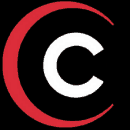עודכן לאחרונה ב

רוצים להפחיד פולשים מודעים עם מוזיקה רועשת והודעות מבשרות רעות? הנה איך להגדיר התראת פולשים של Alexa.
מכירים את הממים שלכם? אולי שמעתם על ה התראת פולש של אלקסה אני אני.
זה התחיל כשמישהו יצר שגרה שמתחילה כשהם אמרו 'אלכסה, התראת פולשים'. השגרה הוקם כדי להכריז על 'התנגדות היא חסרת תועלת, זמן למות' לפני ששיחק את המצעד הקיסרי ממלחמת הכוכבים.
המקור הוליד שורה שלמה של התראות פורצים העתקות. אף על פי שהתראת פולש של אלקסה אינה אמצעי האבטחה המתוחכם ביותר, זה עשוי להספיק כדי להפחיד פורץ שלא היה מודע לכך שמישהו נמצא בבית.
הנה איך להגדיר התראת פולש של Alexa בבית שלך.
הגדרת התראת Intruder Alexa
ישנם מספר שלבים ליצירת התראת פולשים ב-Alexa. תצטרך ליצור את השגרה שלך, להגדיר את הטריגרים להתראת הפולש של Alexa שלך, להוסיף את הפעולות שאתה רוצה שהתראת הפולש של Alexa תבצע, ולבסוף, לשמור את השגרה שלך.
בואו נסתכל על השלבים האלה אחד אחד.
1. יצירת שגרה חדשה של Alexa
הצעד הראשון הוא ליצור שגרת Alexa חדשה.
כדי ליצור שגרה חדשה באפליקציית Alexa:
- הפעל את אפליקציית Alexa בטלפון שלך.
- בֶּרֶז יותר.
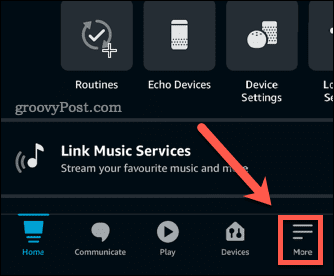
- בֶּרֶז שגרות.
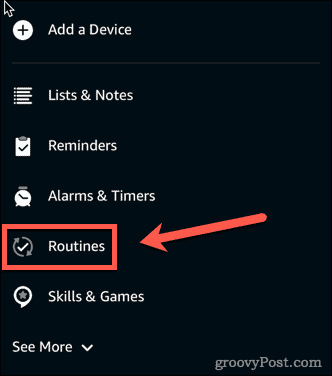
- בפינה הימנית העליונה של המסך, הקש על + (הוסף) סמל.
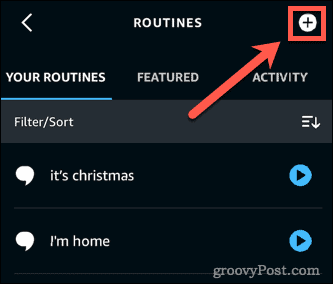
- בחר את + (הוסף) סמל ליד הזן שם שגרה.

- הזן שם לשגרה שלך והקש הַבָּא.

2. יצירת טריגר להתראת פולש של Alexa
כעת יצרת ושם שגרה חדשה, הגיע הזמן להגדיר את הטריגר להתראת הפורץ של Alexa שלך.
כדי להוסיף טריגר קולי להתראת הפורץ של Alexa שלך:
- הקש על + (הוסף) סמל ליד כשזה קורה.
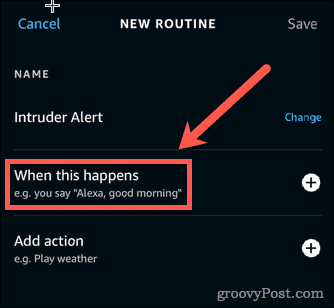
- בֶּרֶז קוֹל.
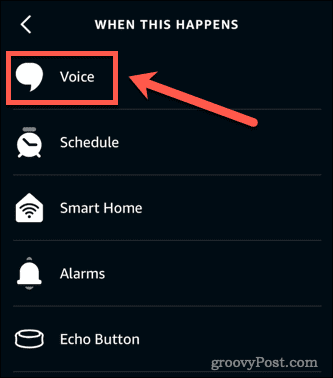
- הקלד את הביטוי שברצונך לומר כדי להפעיל את התראת הפורץ והקש הַבָּא.
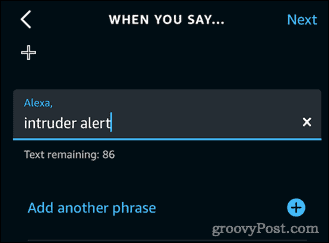
כדי להוסיף טריגר לבית חכם להתראת הפורץ של Alexa שלך:
- הקש על + (הוסף) סמל ליד כשזה קורה.
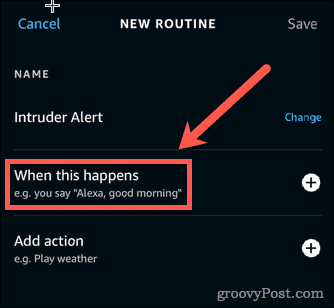
- בֶּרֶז בית חכם.
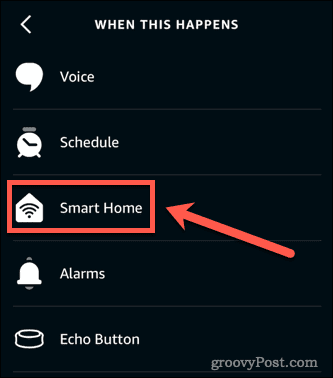
- בחר מרשימת ההתקנים המחוברים.
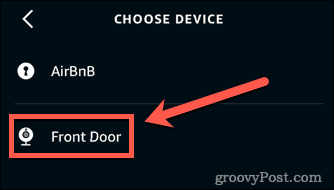
- עקוב אחר ההוראות כדי לבחור איזו התנהגות תפעיל את התראת הפורץ שלך והקש הַבָּא.
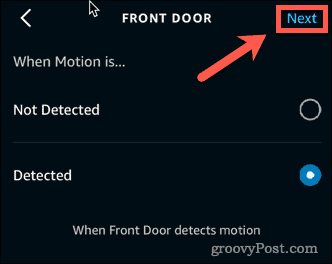
כדי להוסיף טריגר לחצן Echo להתראת הפורץ של Alexa שלך:
- אם יש לך כפתור הד שאתה רוצה להשתמש בו כדי להפעיל את התראת הפורץ שלך, הקש כפתור הד.
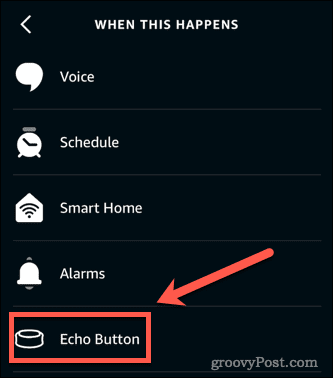
- לחץ על הכפתור שברצונך להפעיל את התראת הפורץ שלך והקש הַבָּא.
3. הוספת פעולות להתראת פולש של Alexa
לאחר שתגדיר את הטריגר להתראת הפורץ שלך, עליך להגדיר את הפעולות שהשגרה שלך תבצע. ניתן להוסיף מספר פעולות.
כדי להוסיף פעולות קוליות להתראת הפולש של Alexa:
- הקש על + (הוסף) סמל ליד הוסף פעולה.
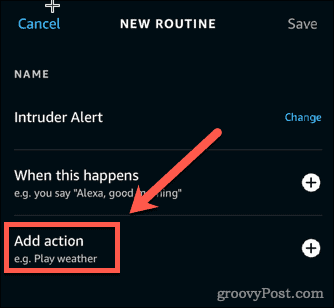
- אם אתה רוצה שאלקסה תדבר, הקש אלכסה אומרת.
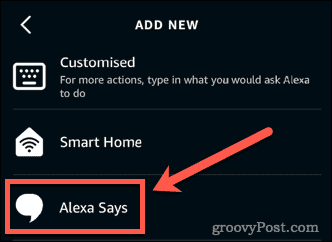
- בחר מותאם אישית כדי להזין ביטוי משלך.
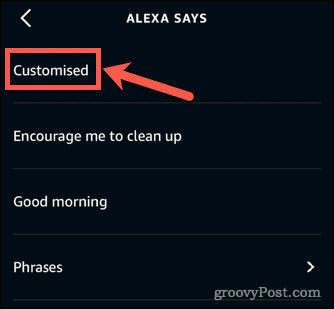
- הקלד את הביטוי שאתה רוצה שאלקסה תגיד והקש הַבָּא.
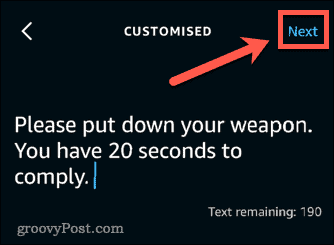
- בֶּרֶז הַבָּא שוב כדי לאשר.
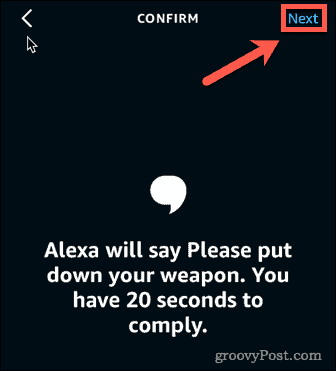
כדי להוסיף פעולות קוליות המשודרות לכל הרמקולים:
- הקש על + (הוסף) סמל ליד הוסף פעולה.
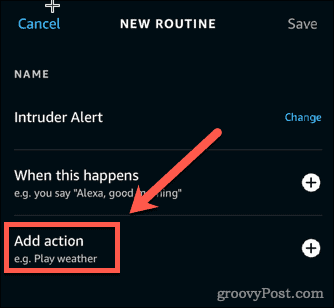
- גלול מטה והקש על הודעות.
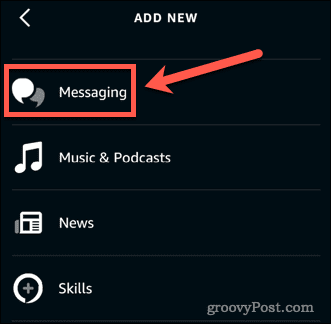
- בחר שלח הודעה.
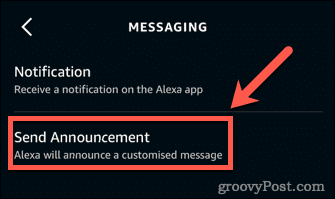
- הזן את הודעת ההכרזה שלך והקש הַבָּא.
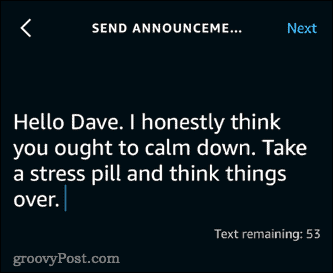
- בחר את המכשירים שברצונך להשמיע את ההודעה או בחר כל המכשירים, ואז הקש הַבָּא.
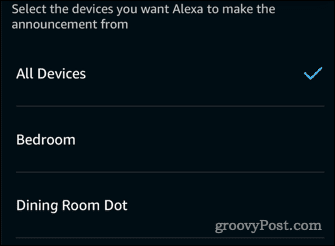
- בֶּרֶז הַבָּא שוב כדי לאשר.
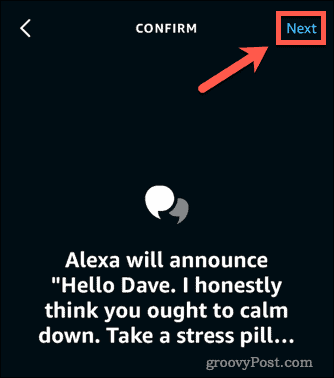
כדי להוסיף פעולות מוזיקה להתראת הפולש של Alexa:
- הקש על + (הוסף) סמל ליד הוסף פעולה.
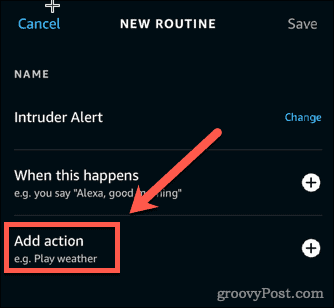
- גלול מטה והקש על מוזיקה ופודקאסטים.
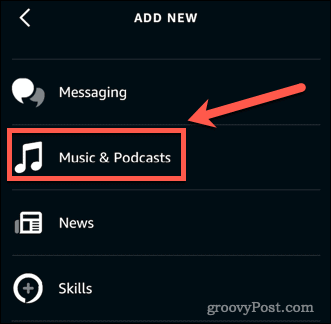
- הקלד שם של שיר. אתה יכול לבחור מאיזה ספק השיר יתנגן ולהגדיר טיימר למשך ההשמעה.
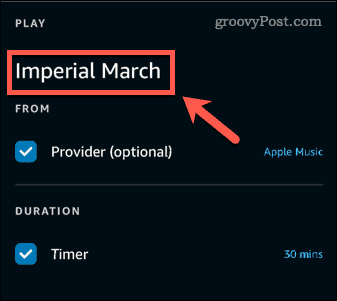
- בֶּרֶז הַבָּא.
כדי להוסיף פעולות מוזיקה שמתנגנות בכל הרמקולים:
- הקש על + (הוסף) סמל ליד הוסף פעולה.
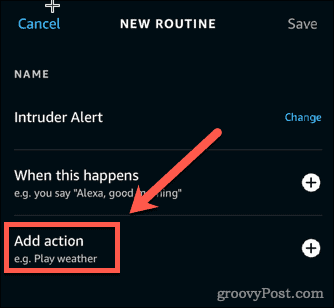
- בחר מותאם אישית.
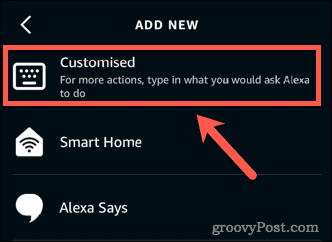
- הקלד ביטוי שבדרך כלל היית משתמש בו כדי לגרום למוזיקה להתנגן בכל המכשירים שלך.
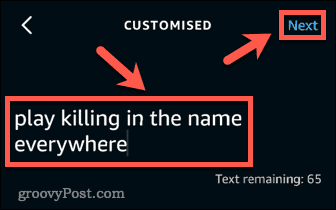
- בֶּרֶז הַבָּא.
כדי להוסיף פעולות קול להתראת הפולש של Alexa:
- הקש על + (הוסף) סמל ליד הוסף פעולה.
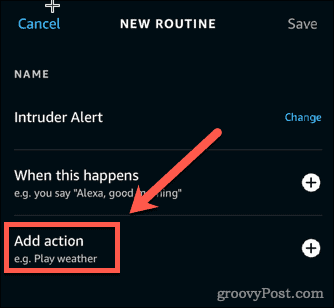
- בֶּרֶז צלילים.
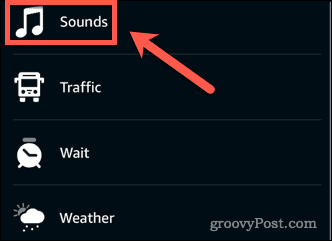
- בחר אחת מהקטגוריות.
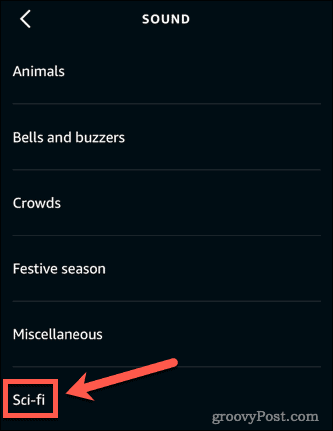
- הקש על הצליל הרצוי.
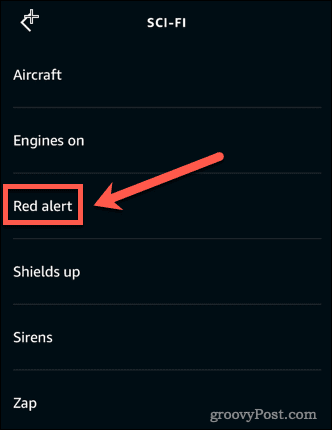
כדי להוסיף פעולת בית חכם להתראת הפולש של Alexa:
- הקש על + (הוסף) סמל ליד הוסף פעולה.
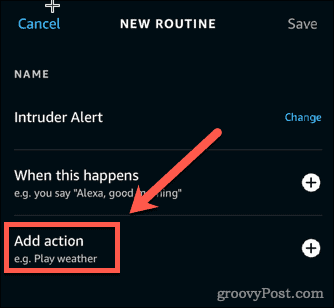
- הקש בית חכם.
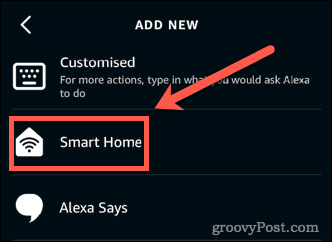
- בחר כל המכשירים או הקש על סוג המכשיר שבו ברצונך להשתמש.
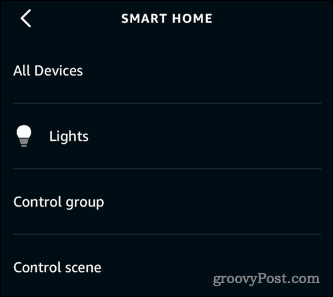
- הקש על המכשיר שבו ברצונך להשתמש.
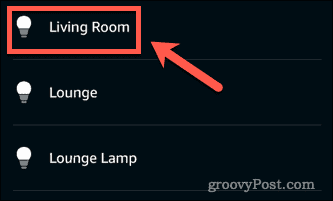
- החל את ההגדרות הרצויות והקש הַבָּא.
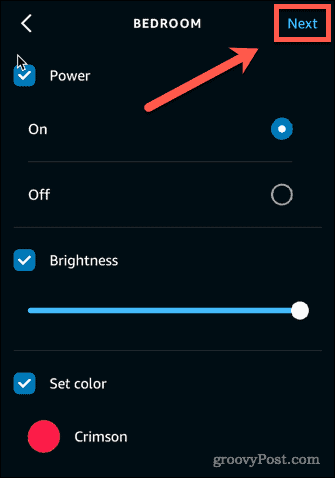
4. בחירת התקני הפלט עבור התראת הפולש של Alexa שלך
אם בבעלותך יותר ממכשיר אלקסה אחד, תצטרך להחליט באיזה מכשיר התראת הפורץ שלך תופעל.
כדי לבחור את התקני הפלט להתראת הפורץ של Alexa שלך:
- הקש בחר מכשיר.
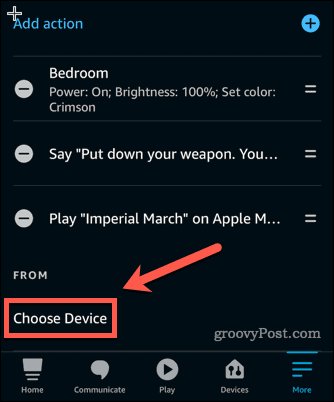
- בחר מכשיר או בחר המכשיר אליו אתה מדבר.
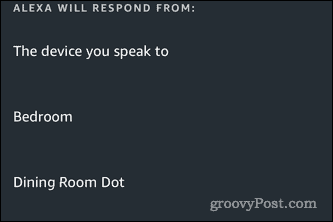
- תוכל לבחור רק מכשיר אחד, אבל אם הגדרת מוזיקה או הודעות המשדרות לכל הרמקולים, אלה עדיין יפעלו.
5. שמירת שגרת Alexa שלך
לבסוף, תצטרך לשמור את השגרה שלך.
כדי לשמור שגרה באפליקציית Alexa:
- ודא שאתה מרוצה מסדר הפעולות שלך. אם ברצונך לשנות את הסדר הקש וגרור על הקווים המקבילים כדי לסדר מחדש.
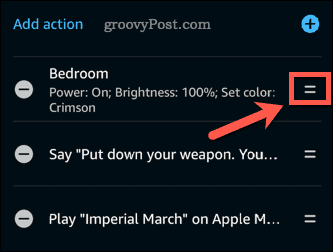
- בֶּרֶז להציל בפינה הימנית העליונה.
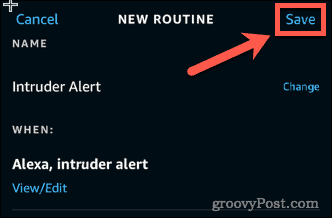
התראת הפולש של Alexa שלך כבר מוכנה לפעול. אמור את ביטוי ההדק שלך, או בצע את פעולת ההדק שציינת, ותיהנה מהמהומה!
קבל יותר מאלקסה
לדעת כיצד להגדיר התראת פולש של Alexa היא רק ההתחלה - יש עוד הרבה שאתה יכול לעשות עם הרמקול החכם שלך.
אולי תרצה חבר את לוח השנה של Microsoft Outlook שלך לאקסה כך שתוכל לבדוק את הפגישות שלך בקול. אפשר גם הגדר פרופילי קול של Alexa כדי שהרמקול החכם שלך יידע מי מדבר ויגיב בהתאם.
אתה יכול אפילו התאם מכשיר Bluetooth לאקו שלך ולהשתמש בו כדי להזרים מוזיקה.
כיצד למצוא את מפתח המוצר של Windows 11
אם אתה צריך להעביר את מפתח המוצר של Windows 11 או רק צריך אותו כדי לבצע התקנה נקייה של מערכת ההפעלה,...
כיצד לנקות את המטמון של Google Chrome, קובצי Cookie והיסטוריית גלישה
Chrome עושה עבודה מצוינת באחסון היסטוריית הגלישה, המטמון והעוגיות שלך כדי לייעל את ביצועי הדפדפן שלך באינטרנט. זה איך לעשות...
התאמת מחירים בחנות: איך להשיג מחירים מקוונים בזמן קניות בחנות
קנייה בחנות לא אומרת שאתה צריך לשלם מחירים גבוהים יותר. הודות להבטחות התאמת מחיר, תוכלו לקבל הנחות מקוונות בזמן הקניות ב...
כיצד להעביר מנוי לדיסני פלוס במתנה עם כרטיס מתנה דיגיטלי
אם נהנית מדיסני פלוס וברצונך לחלוק אותו עם אחרים, הנה איך לקנות מנוי דיסני+ מתנות עבור...